
Kon walay D3DX9_34.DLL sa computer, unya mga aplikasyon nga nagkinahanglan kini nga librarya ang isyu sa usa ka mensahe sa sayop sa diha nga naningkamot sa pagdagan kanila. Ang teksto nga mensahe mahimo nga magkalahi, apan ang kahulogan mao ang kanunay nga ang usa: ". Ang D3DX9_34.DLL librarya dili makita" Ikaw mahimo pagsulbad niini nga problema uban sa tulo ka yano nga mga paagi.
Pamaagi 1: Download D3DX9_34.dll
Kini mao ang posible nga sa madali pagtul-id sa sayop, pinaagi sa pagbutang sa D3DX9_34.dll librarya. Himoa kini sayon: nga kamo kinahanglan nga sa pag-download sa usa ka DLL file ug mobalhin kini sa sistema sa folder.
- Lakaw ngadto sa suksukanan sa papel diin ang DLL file nahimutang. Kopyaha kini: Sa pagbuhat niini, kamo makahimo sa paggamit sa mga init nga yawe Ctrl + C ug ang "Copy" kapilian sa menu konteksto.
- Lakaw ngadto sa "Explorer" sa C: \ Windows \ System32 sistema suksukanan sa papel (32-gamay Windows) o P: \ Windows \ Syswow64 (64-gamay Windows) ug sal-ot sa mga gikopya file ngadto sa niini. Sa pagbuhat niini, kamo makahimo sa paggamit sa sama nga menu konteksto pinaagi sa pagpili sa "Sal-ot" kapilian, o ang Ctrl + V yawe kombinasyon. WINDOWERS Windows 64 BIT mahimong dugang kinahanglan nga sal-ot sa mga librarya sa System32.


Karon ang tanan nga mga problema uban sa paglunsad sa mga dula ug mga programa kinahanglan nga mawala. Kon kini kalit wala mahitabo, kinahanglan nga kamo register sa displaced librarya sa sistema sa. Kini mao ang gibuhat pinaagi sa "Command Line", nga nagdagan sa mga katungod administrador uban sa tabang sa "Start".

Isulat dinhi ang REGSVR32 D3DX9_34.dll sugo ug sa press PAGSULOD, ug kong ang file nga gibutang sa SYSWOW64, unya isulat regsvr32 "C: \ Windows \ syswow64 \ d3dx9_34.dll" pinaagi sa on sa mga Pagsulod yawe.
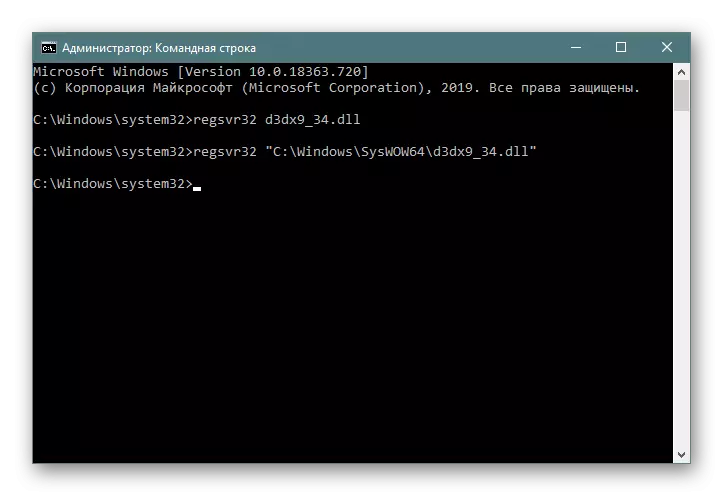
Tingali sa baylo nga manwal registration, kon wala kini mahitabo, kamo kinahanglan mosulay sa espesyal nga software gikan sa pamaagi sa 1 ngadto sa pakisayran sa ubos.
Magbasa pa: Pagrehistro sa DLL file sa Windows
Pamaagi 2: DirectX instalar
D3DX9_34.DLL mao ang sama nga librarya sa DirectX, nga gibutang sa sistema sa diha nga ang pagbutang sa mga nag-unang package. Nga mao, ang sayop mahimong giwagtang pinaagi sa usa ka yano nga-instalar sa niini nga software. Kita negate nga sa Windows 10 niini nga component mao ang usa ka gitukod-sa remate, sa kalambigitan uban sa sa mga buhat sayop pagbadlong lahi gikan sa mga paghulagway sa kita sa detalye sa ubos. rekomend kita sa pagkontak sa sunod nga artikulo sa pagpangita sa personal nga mga panudlo didto.
Magbasa pa: Pag-usab sa pag-usab ug pagdugang sa nawala nga mga sangkap sa DirectX sa Windows 10
Karon sa detalye sa proseso sa loading sa DirectX installer ug sa sunod-sunod nga-instalar alang sa mas magulang nga mga bersyon sa Windows nga giisip.
- Lakaw ngadto sa download nga pahina. Gikan sa listahan, sa pagtino sa localization pinulongan sa imong OS ug i-klik ang "Download" button.
- Sa menu nga abli, kuhaa ang checkboxes gikan sa mga ngalan sa dugang nga mga pakete sa pagkaagi nga sila wala loaded. Click "basura ug magpadayon."
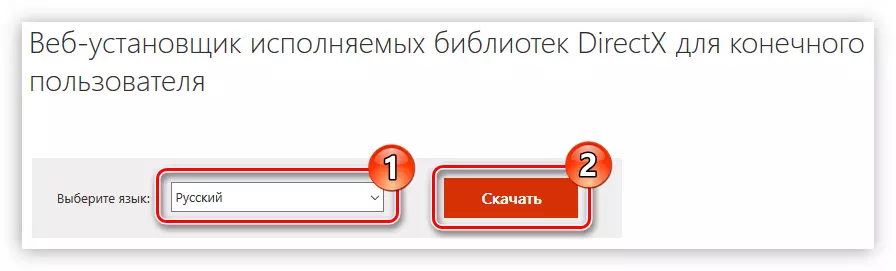
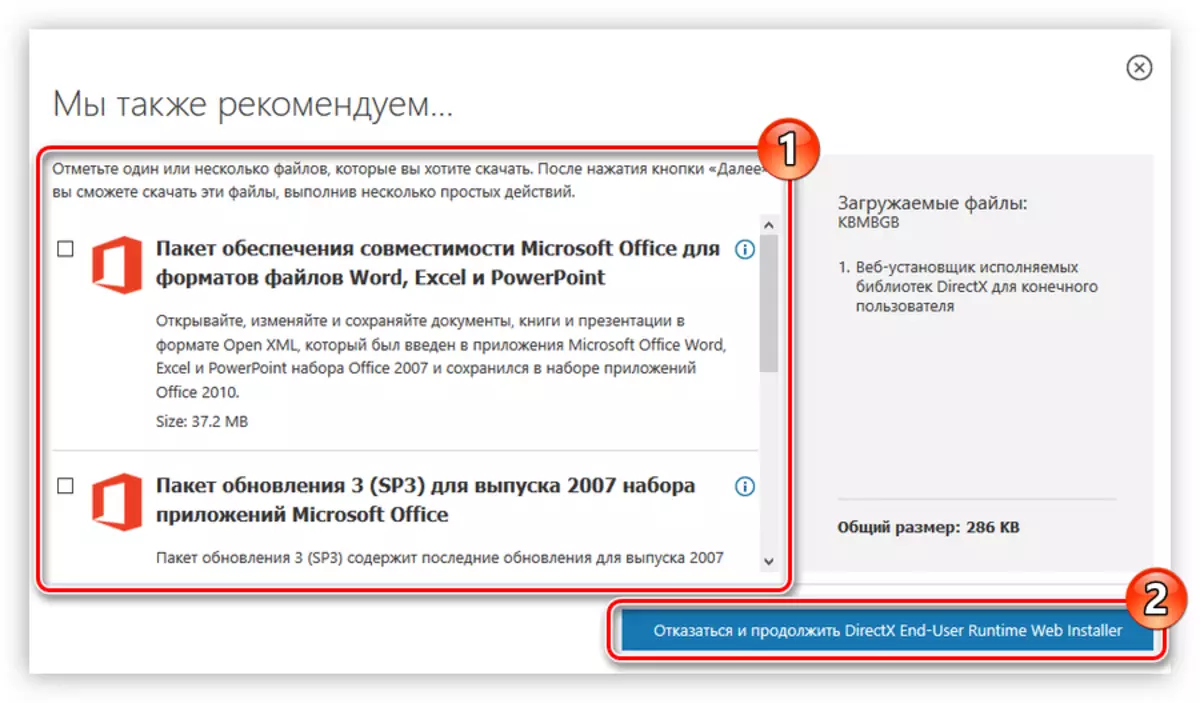
Human niana, ang mga package nga-download sa imong computer. Sa pag-instalar niini:
- Buksi ang directory sa download nga installer ug abli kini alang sa mga administrador pinaagi sa pagpili sa sa punto nga butang gikan sa menu konteksto.
- Mouyon uban sa tanan nga sa mga termino sa mga lisensya pinaagi sa paghimo sa mga katugbang nga linya, ug i-klik "Sunod".
- Kon gusto nimo, kanselahon ang instalar sa Bing panel pinaagi sa pagwagtang sa checkbox gikan sa butang sa sa mao gihapon nga ngalan, ug i-klik ang Sunod nga button.
- Paghulat hangtud nga ang Initialization mao ang bug-os nga, sa tapus nga i-klik ang Sunod nga button.
- Maghulat hangtud nga ang mga sangkap sa DirectX mga instalar ug instalar.
- Pag-klik "Tapos."

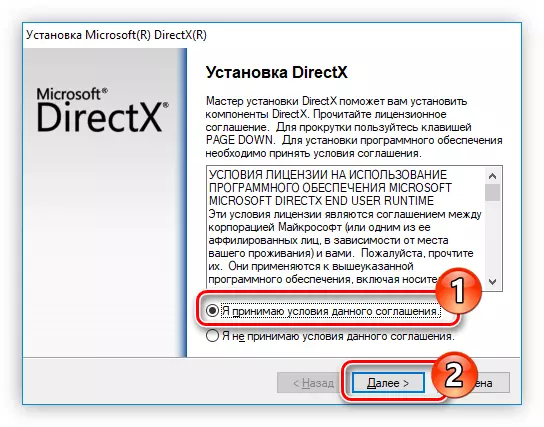


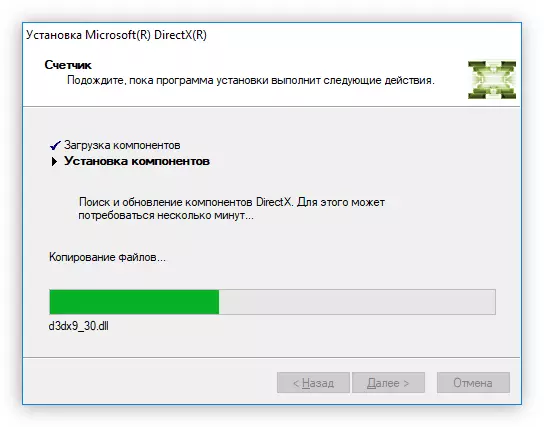

Human sa paghimo sa mga lakang nga gihulagway sa ibabaw, imong gibutang ang D3DX9_34.dll sa computer, ug ang tanang mga programa ug mga dula nga isyu sa usa ka mensahe nga sistema sayop nga gilusad nga walay bisan unsa nga mga problema.
Pamaagi 3: Windows Update
Ang ikatulo nga rekomendasyon nagtumong sa kadaghanan sa mga tag-iya sa Windows 10, Apan, ang usa nga may usa ka dili kaayo may kalabutan nga bersyon sa niini nga sistema mao ang dili kinahanglan sa skip niini. kahulogan mao nga ang pipila ka kasamtangan nga updates hinungdan kasaypanan nga pagpamalandong sa pakig-uban sa mga DLL. Pagbutang mas bag-ong mga updates gidisenyo dili lamang aron sa pagpalapad sa kalihukan, apan usab sa husto nga mga kapakyasan nga motumaw gikan sa instalar sa nangaging mga updates. Sa "dosena" kini mao ang kaayo sayon sa pagbuhat sa pinaagi sa "lantugi", sa pagsulod nga imong mahimo, pagpalapad sa "Start" menu.
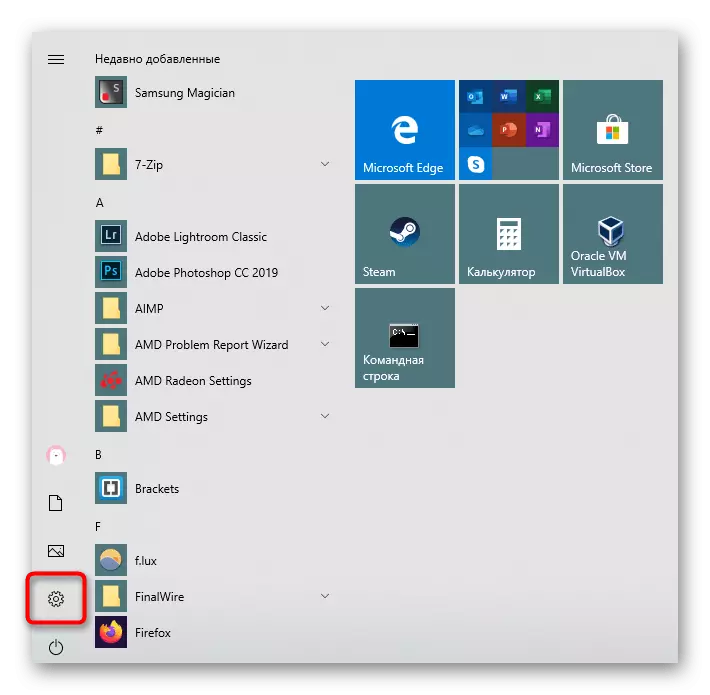
Dinhi, i-klik sa "Update ug Security" nga seksyon.

Kon ang mga updates nga dili makita ug ma-download awtomatikong, i-klik ang button "Check alang sa mga update", pagbanhig alang kanila sa pag-download ug sa-instalar.
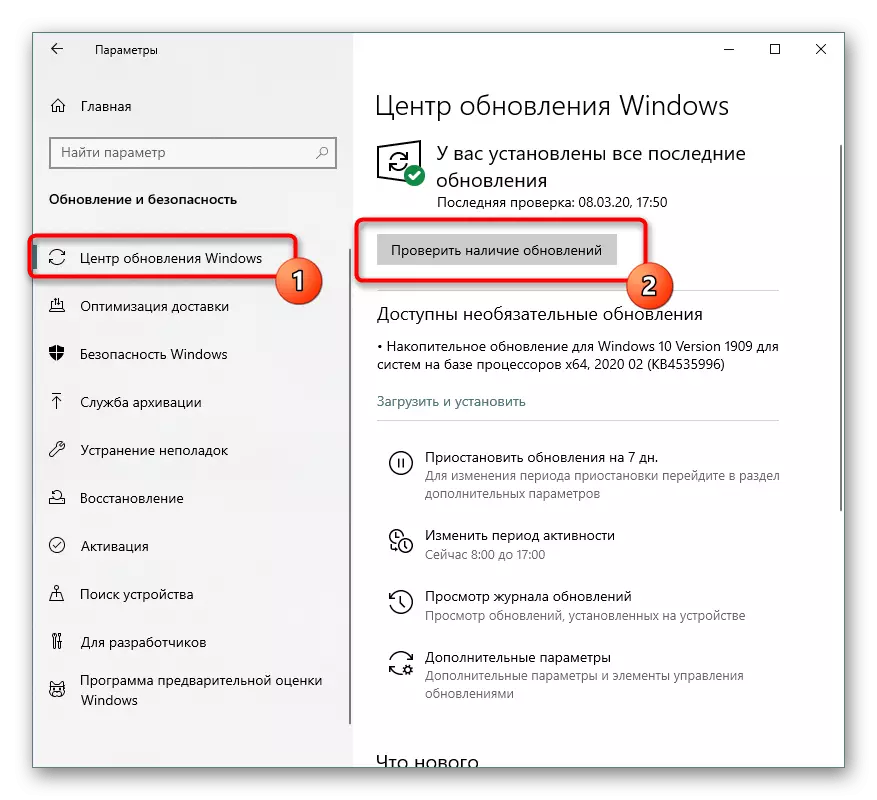
Sa pagkawala sa updates, kini nga lakang nagpabilin sa skip, ug kon mahitabo ang usa ka sayop, kini kinahanglan nga giwagtang pinaagi sa anaa nga mga pamaagi. Unsa nga paagi sa pagbuhat niini, kamo makakat-on gikan sa artikulo sa link sa ubos; Dinhi, ang mga panudlo alang sa updates sa pagpangita og katudloan makakaplag tiggamit uban sa mas magulang nga mga tamboanan.
Magbasa pa:
Pagsulbad sa mga problema sa pag-update sa Windows
Pag-instalar sa mga update sa Windows 10 / Windows 7 / Windows XP
Paagi 4: Pagwasto sa mga nadaot nga mga file sa sistema
Nahitabo kini nga ang pipila sa mga file sa sistema nadaot, pananglitan, ingon usa ka sangputanan sa mga aksyon nga antivirus. Sa ingon nga kahimtang, kinahanglan nga ipahiuli, ug alang niini mahimo nimong magamit ang SFC Console Utility. Ang pagpahimulos sa niini nga kapilian mao ang kayano sa pagpatuman, apan ang Disbentaha wala dili sa usa ka taas nga ang-ang sa efficiency (human sa tanan, kini mao ang dili kanunay nga file integridad disorder hinungdan daot sa maong usa ka DLL). Bisan pa niana, walay bisan unsa nga magpugong scan sa, sumala sa mga resulta nga kadaot mahimong makakaplag. Pagkahuman sa SFC mag-independohan nga mag-ayo. Dugang pa, ang tiggamit mahimong mogamit sa usa pa nga pag-undang sa pag-console sa Dism console nga nag-operate sa parehas nga baruganan. Mahitungod sa tanan nga gisulat na namon ang usa ka lahi nga artikulo.
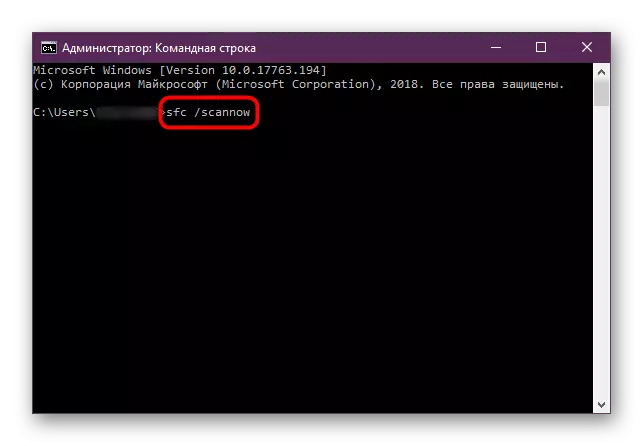
Magbasa pa: Paggamit ug pagpahiuli sa integridad sa mga file sa sistema sa Windows
Hinumdumi nga usahay ang impeksyon sa virus o ang mga sangputanan niini sad-an sa kahimtang. Bahin niini, girekomenda namon nga sigurohon nga nawala sila o gikuha kini kung kini namatikdan.
Magbasa pa: Pag-away sa mga virus sa computer
